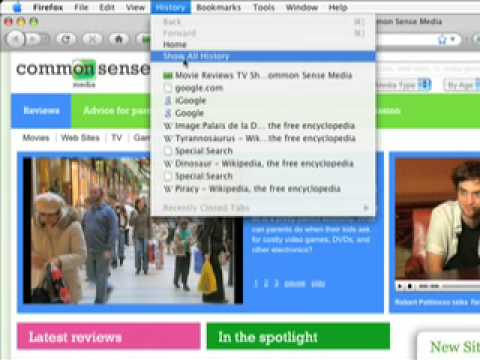თქვენ ალბათ გინახავთ ვინმეს გაუზიაროს ვებგვერდი ან საინფორმაციო სტატია, რომლის დაჯერება ძნელია და ზუსტი არ ჩანს. სამწუხაროდ, ადამიანები ავრცელებენ დეზინფორმაციას ინტერნეტში, იმის გაცნობიერების გარეშე, რომ ეს არის ყალბი და მცდარი. მაშინაც კი, თუ თქვენ არ გჯერათ, რასაც პოსტი ამბობს, ვინმემ, ვინც აღმოაჩენს, რომ ეს სიმართლეა და ის შეიძლება საშიშიც კი იყოს. თუ ვინმე ნაცნობმა გაუზიარა ეს დეზინფორმაცია, ესაუბრეთ მას ამის შესახებ პირდაპირ. თქვენ ასევე შეგიძლიათ დაეხმაროთ ვებსაიტებს იპოვონ და წაშალონ დეზინფორმაცია წყაროზე ორიგინალური პოსტების ან შემქმნელების შეტყობინებით.
ნაბიჯები
მეთოდი 1 6 -დან: Facebook

ნაბიჯი 1. დააწკაპუნეთ ხატზე 3 წერტილით იმ პოსტის გვერდით, რომლის გაგზავნაც გსურთ
როდესაც ხედავთ, რომ ვიღაც იზიარებს ცრუ ინფორმაციას ან ესკიზურ სტატიას, პოსტის ზედა კუთხის მახლობლად მოძებნეთ ხატი 3 წერტილით. თქვენ ნახავთ ხატს, არ აქვს მნიშვნელობა რომელ მოწყობილობას იყენებთ. ჩამოსაშლელი მენიუ გამოჩნდება პოსტზე, რათა შეძლოთ გაგრძელება.
- თუ არ ხართ დარწმუნებული, არის თუ არა პოსტი დეზინფორმაციული, წაიკითხეთ მეტი არა მხოლოდ სათაური და შეამოწმეთ არის თუ არა რაიმე ლეგიტიმური წყარო, რომელიც ადასტურებს მათ პრეტენზიას. თუ ჯერ კიდევ დაბნეული ხართ, ნახეთ შეგიძლიათ თუ არა სარჩელი ფაქტების შემოწმების ვებგვერდზე, ისევე როგორც აქ ჩამოთვლილი:
- თქვენ ასევე შეგიძლიათ შეატყობინოთ პროფილს ან გვერდს, დააწკაპუნეთ ღილაკზე, რომელზეც გამოსახულია 3 წერტილი მათი გარეკანზე.

ნაბიჯი 2. აირჩიეთ "იპოვეთ მხარდაჭერა ან შეტყობინება პოსტი" ჩამოსაშლელი მენიუდან
თქვენ ნახავთ პოსტთან ურთიერთობის ვარიანტების მცირე ჩამონათვალს. იპოვნეთ "იპოვეთ მხარდაჭერა ან შეტყობინება პოსტი" ვარიანტი და დააწკაპუნეთ მასზე სხვა მენიუს გასახსნელად.
თუ თქვენ აცნობებთ გვერდს ან პროფილს, ვარიანტი იტყვის "იპოვეთ მხარდაჭერის ან ანგარიშის პროფილი" ან "იპოვეთ მხარდაჭერისა და ანგარიშის გვერდი"

ნაბიჯი 3. აირჩიეთ "ყალბი ინფორმაცია" მიზეზების სიიდან და შეეხეთ "შემდეგი"
თქვენ ნახავთ, რომ ეკრანზე გამოჩნდება მრავალი ვარიანტი. თუ ფიქრობთ, რომ პოსტი შეიცავს არაზუსტ ან მცდარ ინფორმაციას, დააწკაპუნეთ "ცრუ ინფორმაციის" ვარიანტზე. წინააღმდეგ შემთხვევაში, თქვენ შეგიძლიათ აირჩიოთ თქვენთვის ყველაზე შესაფერისი ვარიანტი. შემდეგ დააჭირეთ ღილაკს "შემდეგი" შემდეგ გვერდზე გადასასვლელად.

ნაბიჯი 4. დააჭირეთ "შესრულებულია" თქვენი ანგარიშის გასაგზავნად
მას შემდეგ რაც ანგარიშს წარადგენთ, პოსტს ფაქტების შემმოწმებელი გადახედავს თუ არა ინფორმაცია ზუსტია თუ არა. შეიძლება მოგთხოვოთ დამატებითი გამოხმაურება პოსტზე, მაგრამ ეს არჩევითია, თუ არ გსურთ მისი შევსება.
იმავდროულად, თქვენ შეგიძლიათ დაბლოკოთ ან დადუმდეთ პროფილი ან გვერდი, რომელიც აქვეყნებს დეზინფორმაციას, რათა აღარ ნახოთ იგი თქვენს არხში
მეთოდი 2 დან 6: Instagram

ნაბიჯი 1. შეეხეთ პოსტის ზემოთ 3 წერტილს და აირჩიეთ "ანგარიში"
როდესაც ხედავთ პოსტს, რომელიც არ ჟღერს დაუჯერებლად და შეიცავს არაზუსტ ინფორმაციას, იპოვეთ ხატი, რომელსაც აქვს 3 წერტილი პოსტის კუთხეში. მას შემდეგ რაც დააწკაპუნებთ, იპოვეთ და შეეხეთ "ანგარიშის" ვარიანტს ჩამოსაშლელი მენიუდან.
- თქვენ დაინახავთ ხატს 3 წერტილით, თქვენ ათვალიერებთ თქვენს ტელეფონს ან თქვენს კომპიუტერს.
- თქვენ ასევე შეგიძლიათ შეატყობინოთ ყალბი მომხმარებლის მიერ მათ პროფილზე გადასვლას და იმავე გვერდის ზედა ნაწილში იმავე ხატულაზე დაწკაპუნებას.
- ფრთხილად იყავით სპამის გვერდებზე, რომლებიც იზიარებენ მიმზიდველ მემებს ან სურათებს მაშინაც კი, თუ ისინი პირდაპირ არ ავრცელებენ ცრუ ინფორმაციას. ადამიანებს შეუძლიათ კვლავ დააწკაპუნონ თავიანთ პროფილზე და ნახონ სხვა პოსტები, რომლებსაც აქვთ დეზინფორმაცია.

ნაბიჯი 2. აირჩიეთ "ეს შეუსაბამოა" არსებული ვარიანტებიდან და შემდეგ "ყალბი ინფორმაცია"
შემდეგ პოსტს შეიძლება გადახედონ ფაქტების შემმოწმებლები.
დარწმუნდით, რომ პოსტი არ არის მხოლოდ პაროდია ან სატირა, რადგან შეიძლება არ დაგჭირდეთ მისი მოხსენება

ნაბიჯი 3. მოხსენების წარსადგენად დააჭირეთ ღილაკს "გაგზავნა"
თქვენი მოხსენება შეიძლება დაუყოვნებლივ წარადგინოთ მას შემდეგ, რაც შეარჩიეთ ვარიანტი სიიდან. თუ ის არ გადის, მოძებნეთ ღილაკი, რომელიც ამბობს "გაგზავნა" ან "გაგზავნა" ეკრანის ბოლოში. როდესაც დააჭირეთ ღილაკს, Instagram მიიღებს თქვენს ანგარიშს.
თქვენ შეგიძლიათ დაიმალოთ შეტყობინებები ან დაბლოკოთ მომხმარებლები, თუ არ გსურთ მათგან მეტი დეზინფორმაციის ნახვა
მეთოდი 3 დან 6: Twitter

ნაბიჯი 1. დააწკაპუნეთ ისრის ხატზე ტვიტის ზედა კუთხეში
როდესაც ხედავთ, რომ ვინმემ ტვიტი გამოაქვეყნა საეჭვო სტატიიდან, მოძებნეთ ქვევით მიმართული ისარი პოსტის კუთხეში. როდესაც დააწკაპუნებთ მასზე, ჩამოსაშლელი მენიუ გამოჩნდება ტვიტთან ურთიერთობის მრავალი ვარიანტით.
- ეს მუშაობს დესკტოპის საიტზე და მობილური აპლიკაციით.
- შეამოწმეთ რამდენი ხნის წინ გამოქვეყნდა ტვიტი. ზოგს შეუძლია გაუზიაროს ტვიტები და ისტორიები წარსულიდან, რათა სხვებმა იფიქრონ, რომ ეს მოვლენები ახლა ხდება.

ნაბიჯი 2. შეატყობინეთ პროფილს, დააჭირეთ ღილაკს მათ გვერდზე 3 წერტილით
თუ ფიქრობთ, რომ ვინმე აწარმოებს ყალბი პროფილს ან იყენებს მის გვერდს მხოლოდ ყალბი ახალი ამბების გასავრცელებლად, მაშინ თქვენ შეგიძლიათ პირდაპირ აცნობოთ მათ ანგარიშს. გადადით მათ პროფილზე და მოძებნეთ ღილაკი 3 წერტილით მათ სახელსა და ბიოსთან ახლოს. დააჭირეთ ღილაკს მენიუს გასახსნელად.
- თუ გსურთ მოახსენოთ მომენტები, სიები ან პირდაპირი შეტყობინებები, ასევე ნახავთ ხატს 3 წერტილით.
- თუ შეტყობინებას აგზავნით მობილურზე, გადაატრიალეთ შეტყობინება მარცხნივ ან ხანგრძლივად დააჭირეთ მასზე მენიუს გასახსნელად.
- თუ გაწუხებთ ანგარიში ყალბია, შეამოწმეთ როდის შეუერთდნენ ისინი Twitter- ს. თუ ეს იყო გასული თვის განმავლობაში და მათ არ ჰყავთ ბევრი მიმდევარი, შესაძლებელია, რომ ის შეიქმნა მხოლოდ დეზინფორმაციის გასავრცელებლად.

ნაბიჯი 3. აირჩიეთ "ანგარიში" ჩამოსაშლელი მენიუდან
თქვენ ნახავთ მსგავს ვარიანტებს, აცნობებთ კონკრეტულ ტვიტს, ვინმეს მთელ პროფილს, შეტყობინებას თუ სიას. იპოვეთ სიიდან "შეტყობინება Tweet" ან "Report Profile" და დააწკაპუნეთ მასზე, რათა დაიწყოთ თქვენი წარდგენა.
ანგარიშის ვარიანტს შეიძლება ჰქონდეს ხატი, რომელიც ჰგავს დროშას

ნაბიჯი 4. აირჩიეთ "ეს საეჭვოა ან სპამი" ან "ეს არის შეცდომაში შემყვანი …" მენიუდან
თქვენ გექნებათ ბევრი არჩევანი, თუ რატომ გსურთ გააზიაროთ ტვიტი ან პროფილი, ასე რომ შეარჩიეთ ის, რაც საუკეთესოდ მოერგება თქვენს მსჯელობას. მიუხედავად იმისა, რომ კონკრეტულად არ არსებობს ცრუ ამბების ვარიანტი, თქვენ ალბათ გსურთ აირჩიოთ "ეს საეჭვოა ან სპამი" ან "ეს არის შეცდომაში შეყვანის პოლიტიკური არჩევნები ან სხვა სამოქალაქო ღონისძიება".
მიზეზის არჩევისას შეიძლება გაიხსნას სხვა მენიუ უფრო კონკრეტული პარამეტრებით, რათა თქვენი ანგარიში უფრო დეტალური გახდეს

ნაბიჯი 5. დაამატეთ სხვა ტვიტები ანგარიშს, თუ გსურთ მისი წარდგენამდე
შეიძლება გკითხოთ, გსურთ თუ არა წარადგინოთ ნებისმიერი სხვა ტვიტი, რომელიც გსურთ ანგარიშში შეიტანოთ. დააწკაპუნეთ ნებისმიერ ტვიტზე, რომელიც გამოჩნდება ამომხტარი ფანჯარაში მათ ასარჩევად. როდესაც დაასრულებთ, დააწკაპუნეთ ღილაკზე გაგზავნა ფანჯრის ქვედა მარჯვენა კუთხეში ანგარიშის დასასრულებლად.
მიუხედავად იმისა, რომ Twitter დაუყოვნებლივ არ წაშლის ტვიტს ან პროფილს, თქვენ შეგიძლიათ გააჩუმოთ ან დაბლოკოთ ისინი ისე, რომ აღარ ნახოთ ეს მათ არხში
მეთოდი 4 დან 6: YouTube

ნაბიჯი 1. დააწკაპუნეთ ღილაკზე 3 წერტილით და აირჩიეთ "შეტყობინება" პოსტზე
თქვენ შეგიძლიათ შეატყობინოთ ვიდეო, დასაკრავი სია ან სოციალური პოსტი ერთნაირად, არ აქვს მნიშვნელობა რომელ მოწყობილობას იყენებთ. შეხედეთ ვიდეოს სათაურის ქვეშ ან პროფილის ან დასაკრავი სიის სახელის გვერდით, რომელსაც აქვს 3 წერტილი. შეეხეთ ღილაკს პარამეტრების ჩამოსაშლელ მენიუში და დააწკაპუნეთ „მოხსენებაზე“, რომ დაიწყოთ თქვენი წარდგენის ფორმა.
- ვიდეოს შეტყობინების მიზნით, თქვენ უნდა შეხვიდეთ YouTube ანგარიშზე.
- მოუსმინეთ და უყურეთ საიმედო წყაროს ვიდეოში, რომელსაც თქვენ აცნობებთ. ნახეთ, წყაროს მისამართები მთავრდება.edu ან.gov, რადგან ეს ჩვეულებრივ უფრო სანდოა.
- ვიდეო შეიძლება იყოს სახიფათო, რადგან ადამიანებს შეუძლიათ შეცვალონ ან დაამატონ ეფექტები კადრზე, რათა ის იყოს დეზინფორმაციული. ყოველთვის კითხეთ და ორმაგად შეამოწმეთ ვიდეოები, რომ ნახოთ ლეგიტიმურია თუ არა.

ნაბიჯი 2. გადადით არხის შესახებ გვერდზე და აირჩიეთ "ანგარიშის" ვარიანტი
თუ ხედავთ არხს, რომელიც ატვირთავს უამრავ შეცდომაში შემყვან ვიდეოს, ამის ნაცვლად შეგიძლიათ აცნობოთ მთლიანი არხი. დააწკაპუნეთ მომხმარებლის არხზე და იპოვეთ ჩანართი შესახებ მათ გვერდზე. მოძებნეთ ღილაკი, რომელზეც წერია "ანგარიში" დროშის ხატით და შეეხეთ მას მენიუს გასახსნელად.
თქვენ შეგიძლიათ აცნობოთ არხები მხოლოდ დესკტოპის კომპიუტერიდან

ნაბიჯი 3. დააწკაპუნეთ მენიუდან "სპამი ან შეცდომაში შეყვანა"
თქვენ ნახავთ მიზეზების დიდ ჩამონათვალს, მაგრამ თქვენ ალბათ გსურთ გამოიყენოთ "სპამი ან შეცდომაში შეყვანა" დეზინფორმაციისთვის. თუ არ ხართ დარწმუნებული, რომელი ვარიანტი აირჩიოთ, გადაიტანეთ თითოეული კითხვის ნიშნის ზემოთ თითოეული ვარიანტის გვერდით, რათა მიიღოთ უკეთესი აღწერა, თუ რა ჯდება თითოეულ კატეგორიაში.
თქვენ მიერ არჩეული სხვა ვარიანტებია „მავნე საშიში მოქმედებები“ან „საძულველი ან შეურაცხმყოფელი შინაარსი“

ნაბიჯი 4. აღწერეთ თქვენი საკითხი, თუ თქვენ მოგეთხოვებათ მეტი ინფორმაციის მიწოდება
თქვენ შეიძლება მოგთხოვონ მიუთითოთ კონკრეტული დროის ნიშნულები ან აღწერილობები, სადაც შენიშნეთ პრობლემები. ჩაწერეთ თქვენი საკითხი რაც შეიძლება დეტალურად და გაეცანით ვიდეოს, რათა იპოვოთ თქვენთვის საინტერესო ნაწილი.
თქვენ ასევე შეგიძლიათ მიიღოთ ჩამოსაშლელი მენიუ უფრო კონკრეტული პარამეტრებით

ნაბიჯი 5. ანგარიშის წარდგენა
ანგარიშის შევსების დასრულების შემდეგ დააჭირეთ ღილაკს "გაგზავნა" ან "შემდეგი" ფანჯრის ბოლოში. YouTube განიხილავს ვიდეოს ან არხს, რათა დარწმუნდეს, რომ ის აკმაყოფილებს მათ მითითებებს. თუ ისინი რაიმე არასწორედ აღმოაჩენენ, ისინი ამოიღებენ ვიდეოს ან შეზღუდავენ ანგარიშს.
მეთოდი 5 -დან 6 -დან: TikTok

ნაბიჯი 1. შეეხეთ გაზიარებას, რასაც მოჰყვება „ანგარიში“, როდესაც შეცდომაში შემყვან ვიდეოს ნახავთ
როდესაც გახსნით ვიდეოს, გადახედეთ ეკრანის მარჯვენა მხარეს, რათა იპოვოთ გაზიარების ღილაკი, რომელსაც აქვს ისრის ხატი. შეეხეთ ხატს, რომ გაიხსნას ამომხტარი მენიუ, რომელსაც აქვს პოსტთან ურთიერთობის გზები. შემდეგ დააწკაპუნეთ მოხსენების ღილაკზე, რომელსაც აქვს ძახილის წერტილი სამკუთხედის შიგნით.
თქვენ ასევე შეგიძლიათ შეეხოთ ერთსა და იმავე სიმბოლოს კომენტარის ან შეტყობინების შესახებ

ნაბიჯი 2. დააწკაპუნეთ პარამეტრებზე და "შეტყობინება" თუ გაქვთ პრობლემა ვინმეს პროფილთან
თუ TikTok– ის პროფილი განაგრძობს დეზინფორმირებული პოსტების გაზიარებას, გადადით მათი ანგარიშის გვერდზე და მოძებნეთ ღილაკი 3 წერტილით მათ სახელთან ახლოს. შეეხეთ ხატულას, რომ გახსნათ ჩამოსაშლელი მენიუ პარამეტრებით. თქვენ ნახავთ ანგარიშის ღილაკს, რომელსაც აქვს სამკუთხედი და ძახილის წერტილი ეკრანის ბოლოში.

ნაბიჯი 3. აირჩიეთ "შეცდომაში შემყვანი ინფორმაცია" სიიდან
თქვენ ნახავთ პარამეტრების ჩამონათვალს ეკრანზე იმის მიხედვით, თუ რა შინაარსს აცხადებთ, მაგრამ ძირითადად გამოიყენებთ "მცდარი ინფორმაციის" ან "არასათანადო შინაარსის გამოქვეყნებას" ცრუ სიახლეებისთვის. შეეხეთ თქვენს არჩევანს თქვენი ანგარიშის გასაგრძელებლად.
თუ არ იცით რა კატეგორიაშია თქვენი ანგარიში, შეგიძლიათ აირჩიოთ "სხვა" ვარიანტი

ნაბიჯი 4. ჩაწერეთ ნებისმიერი სხვა დამატებითი დეტალი მათ წარდგენამდე
თქვენ შეიძლება ნახოთ ტექსტური ველი თქვენს ეკრანზე, რომელიც ითხოვს პოსტის შესახებ უფრო მეტ დეტალს. ახსენით, რატომ ფიქრობთ, რომ პოსტი ან პროფილი არის დეზინფორმაციული, რაც შეიძლება მეტი დეტალით. ანგარიშის დასრულების შემდეგ დააჭირეთ ღილაკს გაგზავნა ზედა კუთხეში.
თქვენ ასევე შეგიძლიათ დაამატოთ სურათები ანგარიშში, თუ გსურთ
მეთოდი 6 დან 6: WhatsApp

ნაბიჯი 1. გახსენით ჩეთი იმ პირისათვის, რომლის გაცნობაც გსურთ
თუ თქვენ მიიღეთ შეტყობინება ვიღაცისგან, რომელიც შეიცავს ცრუ ინფორმაციას, დიდი შანსია, რომ ის სხვებსაც გაუგზავნოს. შეეხეთ ჩეთს, რომლის გაცნობაც გსურთ, რათა ნახოთ თქვენი შეტყობინებების ისტორია და მათი სახელი ეკრანის ზედა ნაწილში.
ყოველთვის იყავით ფრთხილად იმ შეტყობინებების მიმართ, რომლებიც იზიარებენ ბმულს, მოგთხოვთ გაგზავნოთ შეტყობინება ან გაავრცელოთ თქვენი პირადი ინფორმაცია

ნაბიჯი 2. დააწკაპუნეთ კონტაქტზე ან ჯგუფზე მათი პროფილის ინფორმაციის გასახსნელად
შეეხეთ პირის მომხმარებლის სახელს ჩატის ფანჯრის ზედა ნაწილში, რათა გადავიდეთ მისი ანგარიშის გვერდზე. გვერდზე ნახავთ მათ მიერ გამოქვეყნებულ ყველა ინფორმაციას და მათ პროფილთან ურთიერთობის ვარიანტების ჩამონათვალს.

ნაბიჯი 3. აირჩიეთ "მოხსენება კონტაქტის" ან "ანგარიშის ჯგუფის" ვარიანტი
გადაახვიეთ პროფილის ინფორმაციის გვერდის ბოლოში და მოძებნეთ ანგარიშის ღილაკი. ღილაკზე დაჭერის შემდეგ, WhatsApp განიხილავს თქვენს უახლეს ურთიერთობას მომხმარებელთან, რათა შეამოწმოს ყალბი ინფორმაცია და სპამი.
Რჩევები
თქვენ შეგიძლიათ იპოვოთ მითებისა და ფაქტების სია, რომლებიც დაკავშირებულია COVID-19– თან და აქ:
გაფრთხილებები
- ყოველთვის ფრთხილად იყავით, დაიჯეროთ ინფორმაცია, რომელსაც ინტერნეტში იპოვით. აიღეთ დრო წაიკითხეთ და შეამოწმეთ დაიწერა თუ არა იგი სანდო წყაროს მიერ.
- ფრთხილად იყავით უცნობი ადამიანების შეტყობინებებისგან, განსაკუთრებით იმ შემთხვევაში, თუ მათ აქვთ არასწორი მართლწერა ან ითხოვენ პირად ინფორმაციას.